Controllo Video Microsoft Stream in Power Apps
Un lettore video per video e canali Microsoft Stream.
Importante
Il controllo Stream (classico) è deprecato e verrà rimosso da Power Apps Studio. Microsoft sta lavorando al rilascio di un nuovo controllo per Stream basato su SharePoint. Per ulteriori informazioni, vedi Panoramica della migrazione: da Stream (classico) a Stream (su SharePoint).
Descrizione
Il controllo consentirà agli utenti di app di riprodurre video e navigare attraverso i canali del servizio Microsoft Stream. Per un elenco delle aree supportate per questo controllo, andare a Microsoft Stream - Domande frequenti.
Limiti
Il controllo non è supportato in Power Apps per Windows. In iOS, solo Power Apps Mobile è supportata.
Proprietà chiave
StreamUrl: l'URL del video o del canale Microsoft Stream da mostrare nel controllo.
ShowControls: indica se i controlli di riproduzione video vengono mostrati all'utente finale.
Proprietà aggiuntive
AccessibleLabel: etichetta per le utilità per la lettura dello schermo. Deve corrispondere al titolo del clip video o audio.
AutoStart: indica se un controllo Audio o Video avvia automaticamente la riproduzione di un clip quando l'utente passa allo schermo contenente il suddetto controllo.
BorderColor: colore del bordo di un controllo.
BorderStyle: indica se il bordo di un controllo è Solid (Tinta unita), Dashed (Tratteggiato), Dotted (Punteggiato) o None (Nessuno).
BorderThickness: spessore del bordo di un controllo.
DisplayMode: indica se il controllo consente l'input dell'utente (Edit), visualizza solo i dati (View) o è disabilitato (Disabled).
Fill: colore dello sfondo di un controllo.
FocusedBorderColor: colore del bordo di un controllo quando è evidenziato.
FocusedBorderThickness: spessore del bordo di un controllo quando è evidenziato.
Height: distanza tra i bordi superiore e inferiore del controllo.
StartTime: tempo di riproduzione di un clip audio o video a partire dal punto iniziale.
TabIndex: ordine di spostamento tramite tastiera in relazione ad altri controlli.
Tooltip: testo descrittivo visualizzato quando l'utente posiziona il mouse su un controllo.
Visible: indica se un controllo viene visualizzato o è nascosto.
Width: distanza tra i bordi sinistro e destro di un controllo.
X: distanza tra il bordo sinistro di un controllo e il bordo sinistro del contenitore padre o della schermata se non c'è un contenitore padre.
Y: distanza tra il bordo superiore di un controllo e il bordo superiore del contenitore padre o della schermata se non c'è un contenitore padre.
Esempio
Riprodurre un file audio o video da Microsoft Stream
Nel menu File seleziona Inserisci e quindi apri il menu a discesa File multimediali.
Seleziona Microsoft Stream nell'elenco dei controlli Elementi multimediali:
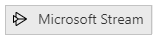
Incolla il link del video all'interno della proprietà Stream URL a sinistra:
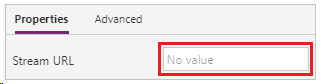
Premi F5, seleziona il pulsante di riproduzione del controllo che hai aggiunto.
Nota
Microsoft Stream richiede l'autenticazione per riprodurre il video. Assicurati che l'utente dell'app disponga dell'autorizzazione richiesta.
Premi Esc per uscire dalla modalità di anteprima.
Considerazioni sul browser
iOS
Il lettore Power Apps per iOS non supporta la riproduzione diretta di video incorporati nell'app. Per guardare il video, fai clic sull'icona Flusso per avviare il lettore video in modalità a schermo intero.
Safari
Per visualizzare i video Microsoft Stream in un'app nel browser Safari, dovrai disattivare l'opzione per impedire il tracciamento tra siti.
Linee guida per l'accessibilità
Alternative per audio e video
- ShowControls deve essere true per consentire agli utenti di ascoltare o guardare i contenuti multimediali in base alle proprie esigenze. Gli utenti possono anche attivare o disattivare i sottotitoli e la modalità a schermo intero sui lettori video.
- Per i video è necessario specificare i sottotitoli.
- Prova a fornire una trascrizione audio o video usando uno dei metodi seguenti:
- Inserisci il testo in un controllo Etichetta e posizionalo accanto al lettore multimediale. Facoltativamente, crea un controllo Pulsante per attivare o disattivare la visualizzazione del testo.
- Inserisci il testo in un'altra schermata. Crea un controllo Pulsante che consenta di passare a tale schermata e posiziona il pulsante accanto al lettore multimediale.
- Se la descrizione è breve, puoi inserirla nel controllo AccessibleLabel.
Contrasto dei colori
È necessario un contrasto dei colori adeguato tra:
- FocusedBorderColor e il colore esterno
- Fill e i controlli del lettore multimediale (se il riempimento è visibile)
Se il contenuto video presenta problema di contrasto dei colori, fornisci i sottotitoli e/o una trascrizione.
Supporto lettore schermo
- AccessibleLabel deve essere presente.
Supporto per la tastiera
- Il valore di TabIndex deve essere uguale o superiore a zero, in modo che gli utenti della tastiera possano passare a questo controllo.
- Gli indicatori di attivazione devono essere chiaramente visibili. A questo scopo, usa FocusedBorderColor e FocusedBorderThickness.
- AutoStart deve essere false perché gli utenti possono avere difficoltà ad arrestare rapidamente la riproduzione dalla tastiera.
Problema noto
Microsoft Stream appare come connessione nella finestra di dialogo per il consenso alla connessione anche se è un controllo. Il controllo verrà visualizzato nell'app indipendentemente dalle azioni eseguite dall'utente finale nella finestra di dialogo per il consenso alla connessione. I controllo Microsoft Stream visualizzerà il video solo per gli utenti finali che dispongono delle autorizzazioni per il contenuto presentato nel controllo.
Nota
Puoi indicarci le tue preferenze di lingua per la documentazione? Partecipa a un breve sondaggio. (il sondaggio è in inglese)
Il sondaggio richiederà circa sette minuti. Non viene raccolto alcun dato personale (Informativa sulla privacy).